Win10如何删除多余的打印机
在日常的Win10电脑使用过程中,删除不再使用的打印机是一个常见的需求,因为一些没用的打印机设备会占用系统资源,那么我们要如何操作才能成功删除?接下来小编给大家介绍Win10电脑上多余的打印机删除方法步骤,一起来看看吧。
删除Win10多余打印机的方法
1. 将开始菜单按钮点击打开,在弹出的菜单选项中将【设置】选项进行点击进入。
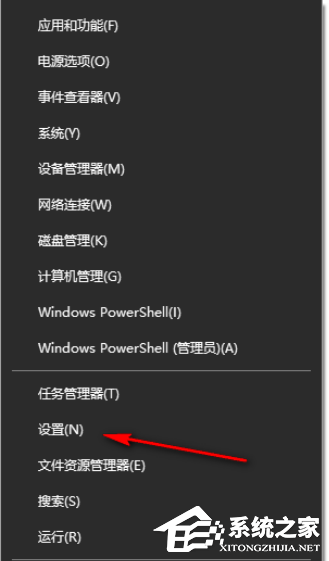
2. 在打开的窗口中,将其中的【设备】选项进行点击。
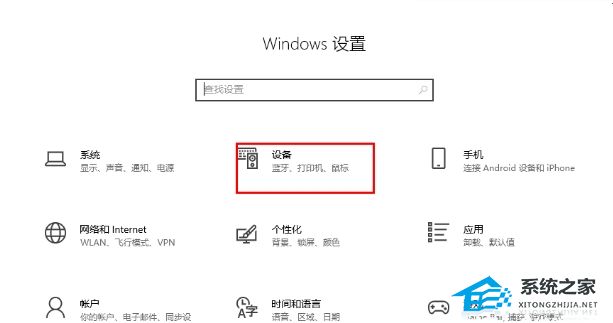
3. 在页面的左侧位置有一个【打印机和扫描仪】选项,点击打开。
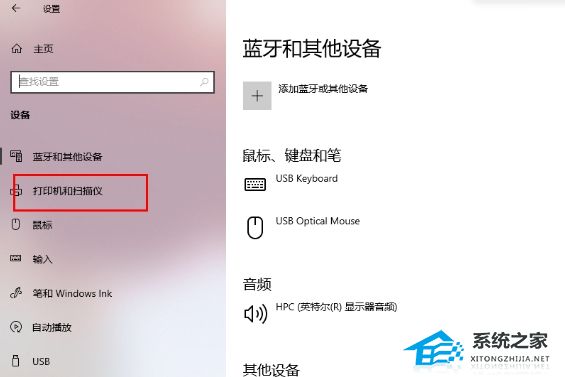
4. 在页面的右侧即可查看到自己平时添加的共享打印机和扫描仪设备,选择其中需要删除的设备,将其点击打开。
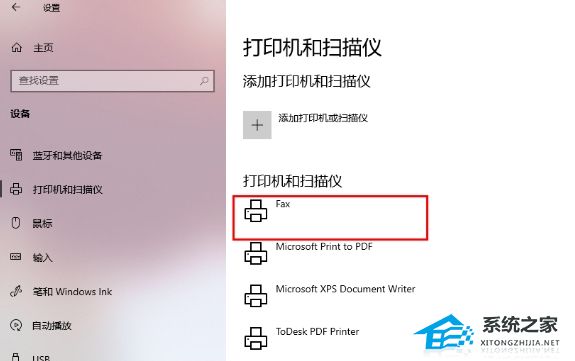
5. 最后在下方的位置将【删除设备】按钮进行点击一下即可删除。
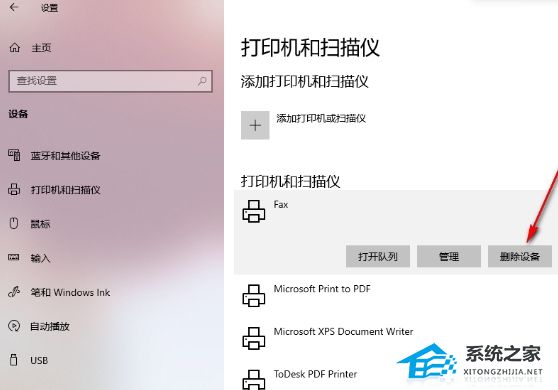
以上就是纯净版系统小编为你带来的关于“Win10如何删除多余的打印机”的全部内容了,希望可以解决你的问题,感谢您的阅读,更多精彩内容请关注纯净版系统官网。
相关文章
- 设置Win10护眼模式颜色为绿色方法
- 干净不带软件的纯净版Win10下载
- 2025年Win10系统推荐!
- Win10系统如何设置默认打印机
- Win10发现不了无线网络的三种解决方法
- 如何切换联想拯救者显卡模式
- 联想Win10改Win7如何设置bios?联想Win10改Win7设置bios的方法
- 戴尔Win10睡眠无法唤醒怎么办?戴尔Win10睡眠无法唤醒解决方法
- 戴尔Win10睡眠后花屏怎么办?戴尔Win10睡眠后花屏解决方法
- 华硕Win10开机自动进入Bios无限循环的解决方法
- Win10更新错误提示0x8007371b怎么办?更新错误0x8007371b的解决方法
- Win10 20H2无法更新最新系统怎么办?Win10 20H2无法更新最新系统的解决方法
- Win10 20H2怎么升级到22H2?Win10 20H2升级到22H2的方法
- Win10系统补丁更新在哪里?Win10更新补丁的教程
- 戴尔Win10忘记开机密码怎么办?戴尔Win10忘记开机密码解决方法
- 华硕Win10怎么开启VT?华硕Win10开启VT模式详细流程
热门教程
win11关闭windows defender安全中心的四种方法
2Win11如何关闭Defender?Windows11彻底关闭Defender的3种方法
3win10不显示视频缩略图的两种解决方法
4win11任务栏怎么显示网速?win11任务栏显示实时网速的方法
5win10关闭许可证即将过期窗口的方法
6win11怎么切换桌面?win11切换桌面的四种方法
7win11忘记pin无法开机的三种最简单办法
8Win11移动热点不能用怎么办?移动热点不工作怎么办?
9安装NET3.5提示0x800f0950失败解决方法
10Win11如何打开预览窗格?Win11显示预览窗格的方法
装机必备 更多+
重装教程
大家都在看







